Videon kiertäminen iPhonessa ja loputtoman toiston avaaminen
Tiesitkö, että voit luoda videotoiston yhä uudelleen iPhonellasi? Se on kuin loputon show! Voit katsoa hauskaa leikettä tai lumoavaa kohtausta, joka kiertää loputtomasti ilman, että sinun tarvitsee painaa toistoa aina, kun se päättyy. Haluatko luoda sellaisen? Jos on, saimme selkäsi.
Tämä viesti esittelee erilaisia menetelmiä videoiden silmukoimiseksi iPhonen kamerarullalta. Lisäksi se esittelee kolmannen osapuolen sovelluksen, jonka avulla voit toistaa videoitasi helposti. Joten, mitä sinä odotat? Sukellaan silmukoiden videoiden maailmaan ja löydä kuinka silmukan videota iPhonessa tehdäksesi viihteestäsi ääretön!
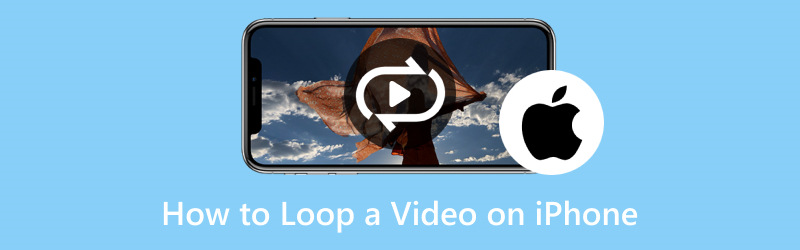
SIVUN SISÄLTÖ
Osa 1. Videoiden silmukoiminen iPhonen kamerarullalla
Videoiden toistaminen iPhonen Photo-sovelluksessa on kuin loputtoman videotoiston luominen. Se on yksinkertainen tapa nauttia videoleikkeestä uudestaan ja uudestaan ilman, että sinun tarvitsee painaa toistoa toistuvasti. Näin luot videon iPhonessa:
Vaihe 1. Suorita Photos-sovellus iPhonesi kotona.
Vaihe 2. Selaa valokuviasi ja etsi video, jonka haluat toistaa. Napsauta sitä avataksesi sen, ja näet joitain vaihtoehtoja alemmassa näytössä.
Vaihe 3. Lyö Muokata painiketta; se näyttää kolmelta vaakaviivalta ympyröineen. Sitten näet monia työkaluja, joita voit käyttää videosi muokkaamiseen.
Vaihe 4. Etsiä Silmukkaja napsauta sitä. Se tekee videosta jatkuvan silmukan, kun toistat sitä. Kun olet ottanut silmukan käyttöön, napsauta Tehty -painiketta tallentaaksesi muutokset.
Vaihe 5. Kun palaat videon päänäyttöön, napsauta pelata -painiketta, kuten tavallisesti toistat videota. Se jatkaa soittoa, kunnes lopetat sen.

Osa 2. Videon luominen iPhonessa kolmannen osapuolen sovelluksella
Jos etsit iPhonellesi kolmannen osapuolen sovellusta, joka on erikoistunut videoiden silmukoimiseen, voit luottaa Looperiin. Se tarjoaa käyttäjille yksinkertaisen ja kätevän tavan luoda saumattomia silmukoita suosikkivideoistasi kameran rullasta. Voit vaivattomasti nauttia silmukkavideoista eri tarkoituksiin, kuten ikimuistoisten hetkien elämiseen, tanssi- tai musiikkirutiinien harjoittelemiseen ja muihin.
Lisäksi se tarjoaa helppokäyttöiset säätimet, joiden avulla voit määrittää videon silmukkaosan. Voit asettaa silmukan alku- ja loppupisteet varmistaen, että haluttu segmentti toistuu jatkuvasti. Näin voit tehdä videosilmukan iPhonessa Looperin avulla:
Vaihe 1. Hanki Looper-sovellus mobiililaitteellasi. Kun olet asentanut, avaa sovellus aloittaaksesi.
Vaihe 2. Klikkaa (+) -painiketta näytön vasemmassa alakulmassa. Sinun pitäisi nähdä ponnahdusikkuna, jossa on useita kansioita, jotka osoittavat, missä tallennetut tiedostot sijaitsevat. Klikkaa Kameran rulla mahdollisuus ohjata kaikkiin kuviisi ja videoihisi.
Vaihe 3. Valitse video, jonka haluat toistaa silmukassa. Napsauta näytön alareunassa Valita -painiketta avataksesi videon.
Vaihe 4. Klikkaa Pyöreä nuoli -painiketta näytön oikeassa alakulmassa. Sen pitäisi avata uusi widget, jossa on esiasetukset silmukkavideollesi. Vedä Valkoinen ympyrä -painiketta äärioikealla toistaaksesi videota loputtomasti.
Vaihe 5. Klikkaus Aseta silmukat punaisen viivan lopussa ottaaksesi muutokset käyttöön videossasi. Napsauta sen jälkeen ladata -painiketta viedäksesi videon galleriaasi sen mukaan, kuvasitko sen vaaka- vai pystysuunnassa.
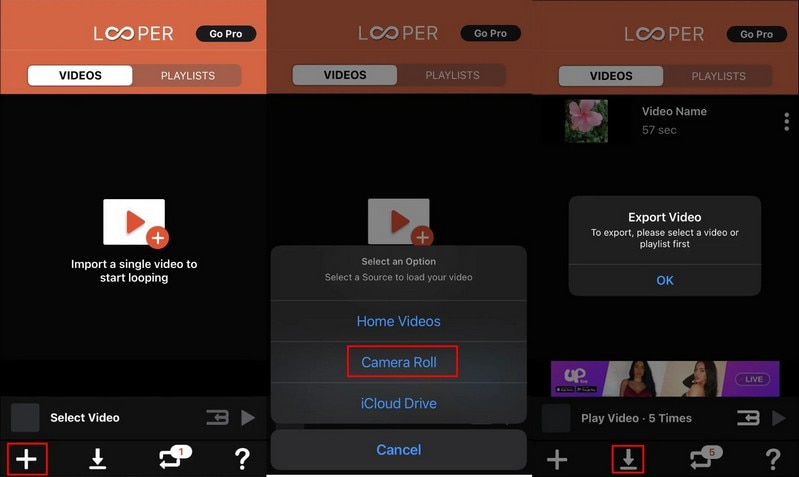
Osa 3. Bonus: Paras työkalu GIF-silmukoille
Koe ilo muuttaa GIF-suosikkisi vangitseviksi, loputtomiksi silmukoiksi Vidmore Video Converter. Tämä ohjelma on monipuolinen ja suunniteltu vastaamaan erilaisiin videoihin liittyviin tarpeisiin, mukaan lukien GIF-tiedostojen muuntaminen, muokkaaminen, parantaminen ja silmukka. Se tarjoaa yksinkertaisen mutta tehokkaan ratkaisun käyttäjille, jotka haluavat silmukkaa GIF-kuvia joko henkilökohtaiseen nautintoon, sosiaalisen median jakamiseen tai ammatillisiin tarkoituksiin. Silmukan lisäksi se tarjoaa muokkausominaisuuksia, joiden avulla voit rajata, kiertää, muokata perustehosteita, käyttää suodattimia, leikata ja paljon muuta. Tämän lisäksi voit syöttää haluamasi lähtökoon ja kuvanopeuden hallitaksesi kokoa ja visuaalista laatua.
Jos haluat oppia luomaan GIF-tiedostoja Vidmore Video Converterin avulla, luota annettuihin vaiheisiin:
Vaihe 1. Ensinnäkin, siirry Vidmore Video Converterin viralliselle verkkosivustolle ladataksesi ohjelma. Lataamisen jälkeen asenna ohjelma tietokoneellesi näytön ohjeiden mukaisesti.
Vaihe 2. Suuntaa Työkalupakki välilehti, etsi GIF Maker ja napsauta sitä. Se on videokompressorin alapuolella ja videovesileimanpoistolaitteen vieressä.
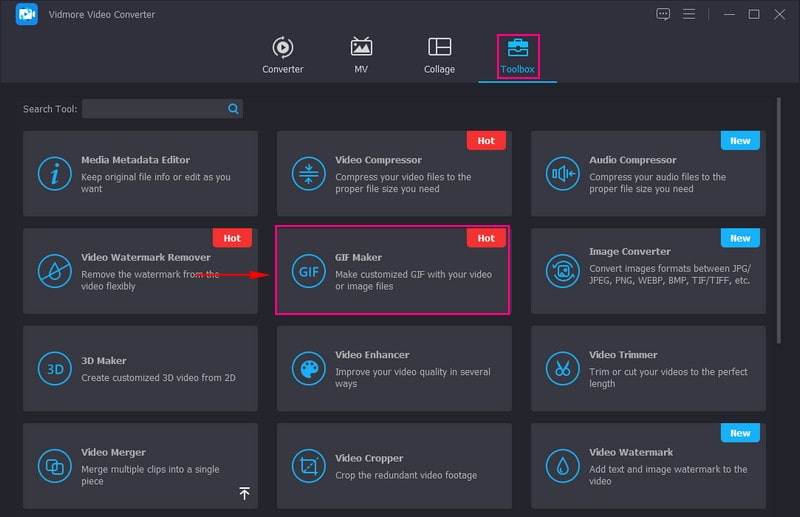
Vaihe 3. Näytöllesi tulee kaksi vaihtoehtoa: vaihtoehto videon tai valokuvan lataamiseen. Valitse Video GIF: ään vaihtoehto avata työpöytäkansiosi. Tuo sitten GIF, jonka haluat toistaa silmukassa.
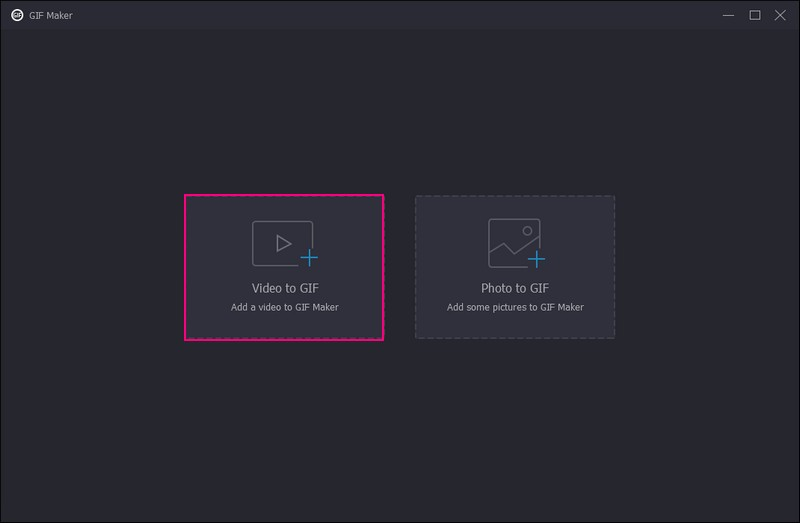
Vaihe 4. Laita valintamerkki viereen Loop-animaatio Muokkaa ja leikkaa -painikkeiden alapuolella GIF-toisto onnistuneesti.
Jos haluat lisätä tuotoosi ripauksen luovuutta, paina Muokata -painiketta. Täällä voit rajata, kiertää, muokata perustehosteita, käyttää suodatinta ja upottaa vesileiman tai tekstiä. Jos haluat leikata joitain osia GIF-tiedostosta, napsauta Leikata painiketta ja poista ei-toivotut osat.
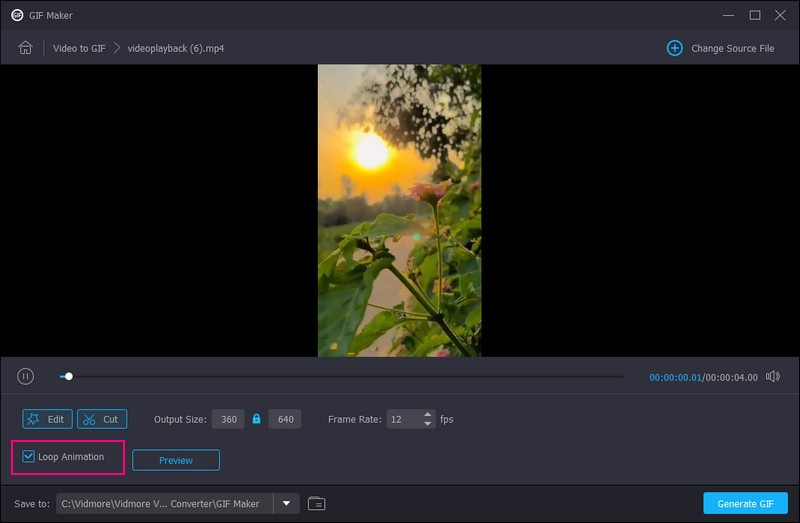
Vaihe 5. Jos haluat nähdä GIF-silmukan ennen vientiä, siirry kohtaan Esikatselu -painiketta. Kun olet tyytyväinen, paina Luo GIF tallentaaksesi silmukoita ja muokattuja GIF-tiedostoja paikalliselle asemallesi.
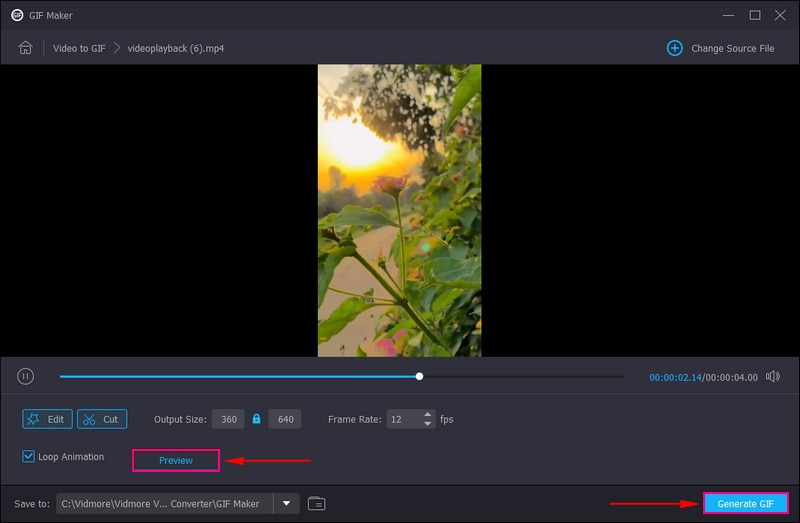
Osa 4. Usein kysytyt kysymykset videon toistosta iPhonessa
Kuinka toistan videon näytölläni?
Voit käyttää VLC Media Playeria videon silmukointiin näytöllä. Voit tehdä tämän avaamalla ohjelman, siirtymällä Toisto-valikkoon ja valitsemalla Loop.
Kuinka saan silmukan kuvan iPhonessani?
Avaa iPhonesi kamerasovellus. Varmista, että valokuvatila on valittuna. Etsi Live-painike näytön keskeltä. Ota valokuva ja pidä kohde liikkeessä muutaman sekunnin ajan.
Mikä on videon silmukan pikakuvake?
Paina VLC Media Playerissa Ctrl + T Windowsissa ja Linuxissa ja Command + T Macissa. Paina Windows Media Playerissa Ctrl + T. QuickTime Playerissa paina Command + L.
Voinko käyttää Pikakuvakkeet-sovellusta videoiden silmukoimiseen iPhonessani?
Voit käyttää Pikakuvakkeet-sovellusta luodaksesi pikakuvakkeen, joka simuloi videon silmukointia. Se sisältää videon kopioimisen useita kertoja peräkkäin. Se ei luo varsinaista silmukkaa, mutta se näyttää silmukalta.
Voitko toistaa videoita iPhonessa verkkoselaimilla?
Jos katsot videota verkkosivustolla ja haluat toistaa sen iPhonellasi, voit käyttää Safarin sisäänrakennettua silmukkaominaisuutta. Voit tehdä tämän avaamalla Safarin ja siirtymällä verkkosivustolle, joka sisältää videon, jonka haluat silmukan. Napsauta videota nähdäksesi toistosäätimet. Napauta ja pidä Toista-painiketta painettuna avataksesi lisävaihtoehtoja. Valitse sitten vaihtoehtoluettelosta Loop.
Johtopäätös
Tämä viesti opetti sinulle kuinka silmukan videota iPhonessa ilman sovellusta ja käyttämällä kolmannen osapuolen sovellusta. Voit luottaa Photos-sovellukseen, iPhonen sisäänrakennettuun sovellukseen ja App Storen Looperiin. Tämän lisäksi olet oppinut luomaan GIF-silmukan tietokoneellasi Vidmore Video Converterin avulla. Joten mene eteenpäin, kokeile sitä ja anna silmukkahauskan alkaa!



